Github Actions是一个 CI/CD 工具,可以自动执行代码仓库中的任务,比如构建、测试和部署等。
一张图看懂 github actions 的工作流程:
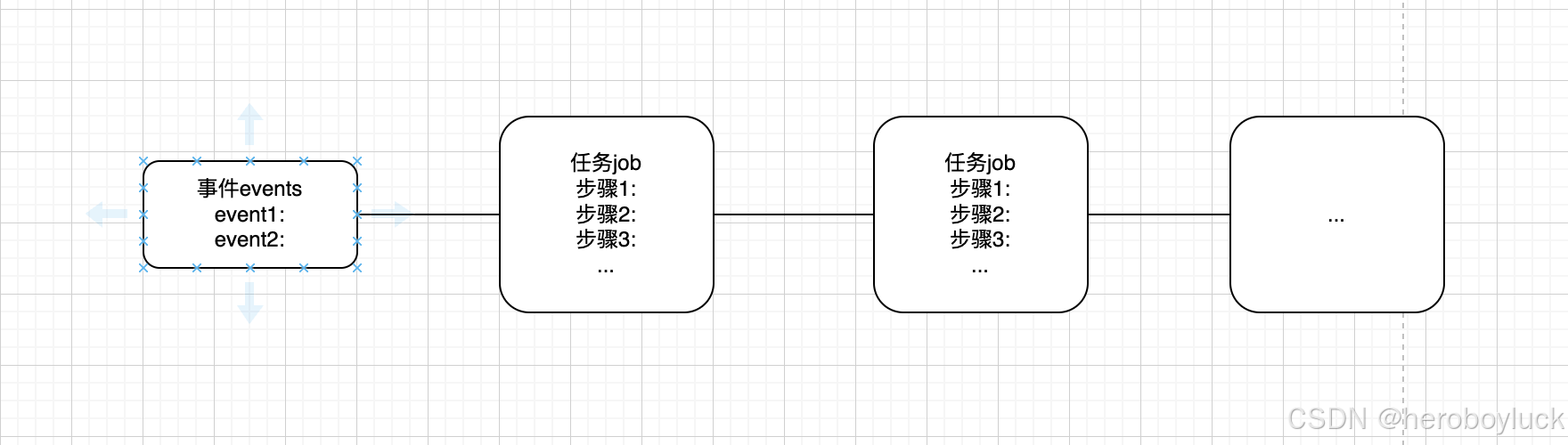
它被定义在仓库的.github/workflows目录下,每个流程对应一个YAML文件。可以是.yml或.yaml后缀。
根据流程图我们可以知道需要定义一些关键性字段,我们以前端项目为例。定一个工作流在推送代码后执行构建。
- 任务触发器,监听到推送
push事件后触发。 - 定义执行的任务,最终执行构建.
- 拉取代码
- 设置
node环境 - 安装依赖
npm install - 执行脚本
npm run build
工作流文件命名为actions-test.yml,可以直接将内容复制到仓库的.github/workflows目录下,文件名可以自定义。保存后,点击仓库的Actions选项卡,即可看到该任务执行情况。:
yml
on: [push]
jobs:
build-test:
runs-on: ubuntu-latest
steps:
- uses: actions/checkout@v4
- uses: actions/setup-node@v4
- run: npm install
- run: npm run build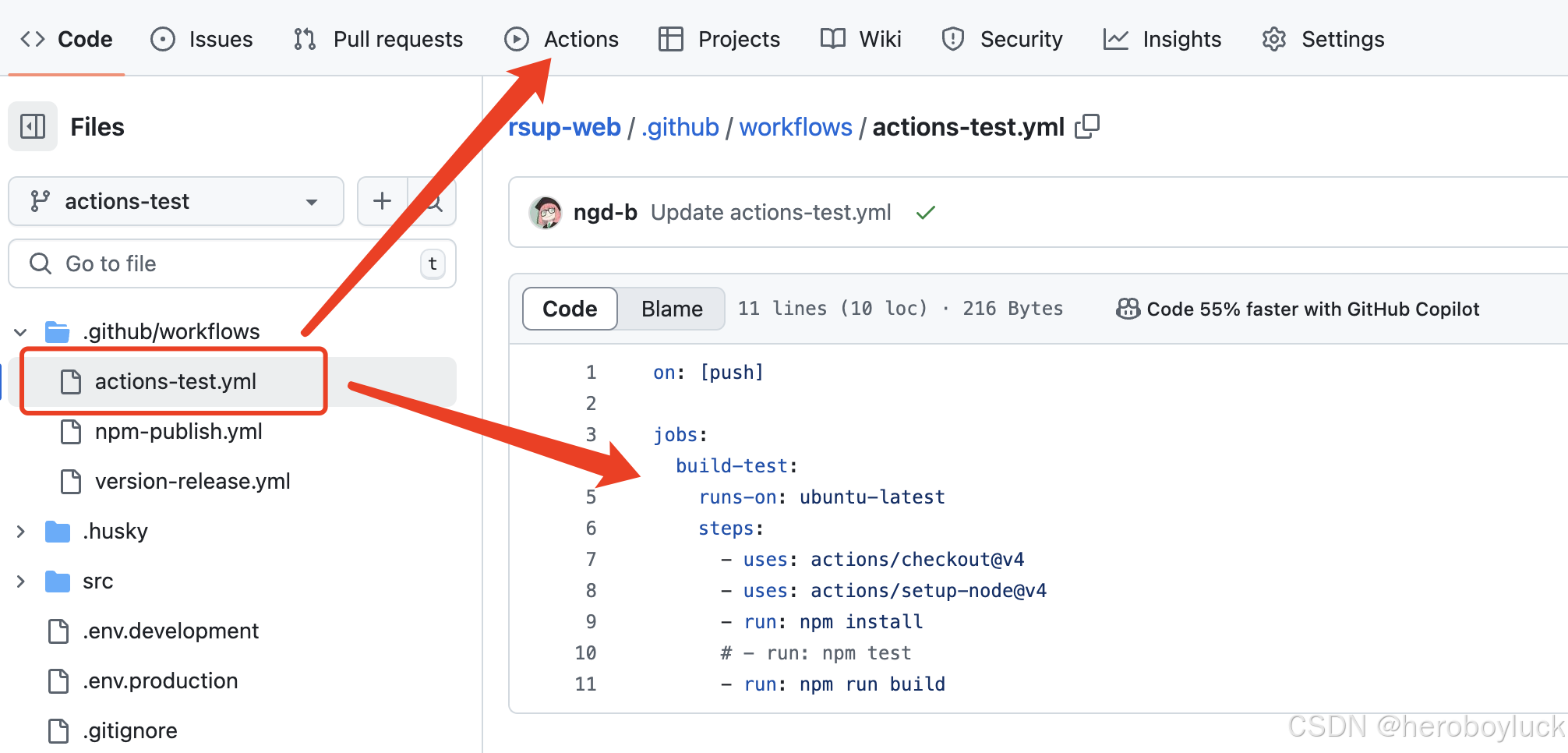
在一个流程里可以配置多个任务,并行执行。任务之间也可以设置依赖关系,比如任务 A 执行完毕后,任务 B 才能开始。
也可以配置多个流程,并行执行。如果流程之间有依赖关系,则可以配置一个流程引用另一个流程,那么这个流程将会等待被引用的流程执行完毕后再执行。
基础语法
包括 YAML 语法中使用的关键字及其作用。
-
name工作流名称 -
run-name工作流运行的名称 -
on定义触发工作流的条件可以设置单个或多个触发事件,或设置时间执行计划。还可针对执行设置限制,比如:特定分支、文件、标签等。
yml# 单个事件 # on: push # 多个事件 on: [push, pull_request, issues]只指定事件时,在事件的不同活动状态都会触发。有些事件没有活动类型,比如
push,有些则有比如issues \ pull_request.可以通过定义事件活动类型
on.<event_type>.types,指定触发工作流事件的类型,比如新建 issue 触发,而不在编辑、删除时触发。ymlon: issues: types: opened某些事件还具有筛选器,筛选器定义在触发事件时,匹配了过滤器才执行,比如
push可以配置筛选器branches \ branches-ignore,使其在特定分支推送时触发。ymlon: push: branches: - "main" - "releases/**" -
筛选器
branches \ branches-ignore可被用于push \ pull_request \ pull_request_target事件paths \ paths-ignore可被用于push \ pull_request \ pull_request_target事件tags \ tags-ignore可被用于push事件
branches指定分支,而branches-ignore排除分支。不能同时使用,在使用branches可以使用!进行排除,并且必须包含一个不使用!的分支。ymlon: pull_request: - "releases/**" - "!releases/v1"paths指定文件路径,而paths-ignore排除文件路径。可以同时使用
branches和paths,需要同时满足才会触发。ymlon: push: branches: - "main" paths: - "src/**"匹配定义模式可以使用符号
* \ ** \ + \ ? \ !而对于
branches和tags的使用,它们是或的关系。代码推送或者有新的 tag 标签都会触发。ymlon: push: branches: - "main" tag: "*" -
permissions定义工作流的操作权限。在修改仓库内容以及仓库设置等都需要设置操作权限。 -
defaults定义工作流中默认设置。比如定义执行脚本语言环境、执行脚本目录等。 -
jobs定义任务定义一个或多个任务。默认所有任务是并行的,可以通过
jobs.<job_id>.needs指定任务依赖关系。每个任务要在
run-on指定的容器环境中运行。ymljobs: build-test: runs-on: ubuntu-latestbuild-test就是定义的任务 id;ubuntu-latest就是runs-on指定的任务运行环境。-
<job_id>.name任务名称 -
<job_id>.needs指定任务依赖关系,必须完成依赖任务才能执行。依赖单个或多个任务。如果依赖的任务失败,则当前任务会跳过执行。
ymljobs: job1: job2: needs: job1 job3: needs: [job1, job2] -
<job_id>.if满足条件时执行任务可以使用上下文环境的变量或表达式,来指定任务是否执行。表达式需要使用
${``{}}语法,always()表示只要任务完成(不管成功与否),都执行任务。ymljobs: job1: job2: job3: if: ${{ always() }} needs: [job1, job2] -
<job_id>.runs-on任务运行环境指定任务运行环境,可以是 github 提供的容器环境,或者自行托管的容器环境。个人开发者使用 github 提供的免费容器环境即可。
环境机器有 linux、windows 和 macOS 三种操作系统。
ymljobs: job1: runs-on: ubuntu-latest -
<job_id>.env定义可用于整个工作流或者单个步骤的变量。 -
<job_id>.steps定义任务操作步骤每个任务可以包含多个执行步骤,每个步骤都是在独立的进程中执行。所以步骤之间不会保留环境变量的更改。
通过以下字段定义步骤:
-
id步骤 id,可以在上下文中引用步骤。 -
name步骤名称, -
uses引用外部操作选择作为步骤执行的外部操作引用。包括工作流、公共存储库或已发布的 docker 容器镜像中定义的操作。
这里我们只关注 github 提供的公共操作,
actions/checkout@v4操作就是公共的用来检出仓库代码的操作。actions/setup-node@v4则是用来设置 node 环境。ymljobs: build-test: runs-on: ubuntu-latest steps: - uses: actions/checkout@v4 - uses: actions/setup-node@v4 -
run执行命令用来执行脚本命令,比如
run: npm install。可同时执行多个命令yml- run: | npm install npm run build当然,也可以分开两个步骤执行。如果执行的命令不在根目录下,还可以通过
working-directory设置默认目录,如果想为所有run步骤设置默认目录,则可以在jobs.<job_id>.defaults.run中设置。 -
env设置环境变量 -
if满足条件时执行步骤 -
with定义操作传入的传递参数在使用操作
actions/setup-node@v4时,指定 node 版本为 20.ymljobs: build-test: runs-on: ubuntu-latest steps: - uses: actions/checkout@v4 with: node-version: "20" -
timeout-minutes指定步骤执行超时时间
-
-
<job_id>.timeout-minutes指定任务执行超时时间
-
可以看到有些配置字段一样,但它们所在的作用域不一样。所以文件特别注重书写,根据层级缩进来定义配置字段。注意键值对之间必须要有空格
除了上述列出的常见配置字段,还有一些特殊配置,比如workflow_call定义工作流的输入和输出;<job_id>.outputs定义任务输出,可以在另一个任务里使用;<job_id>.strategy可以定义在多个策略下的版本或者系统里运行任务。
使用变量
除了执行操作,还可以使用上下文环境提供的变量。比如前面使用过的always()表达式,不管依赖的任务执行是否成功,都会执行当前任务。
yml
jobs:
job1:
job2:
needs: job1
job3:
if: ${{ always() }}
needs: [job1, job2]默认环境变量
默认环境变量由 GitHub 设置,不能直接被工作流访问,但是可以通过所处的上下文可访问变量访问这些变量。这些以GITHUB_*和RUNNER_*开头的变量,不可以覆盖这些变量。
GITHUB_* 可以由上下文变量github.*访问;RUNNER_* 可以由上下文变量runner.*访问。
GITHUB_ACTION运行的操作名称github.actionGITHUB_ACTION_PATH运行的操作路径github.action_pathGITHUB_ACTOR发起工作流程的个人或应用程序名称github.actorGITHUB_EVENT_NAME触发的工作流事件名称github.event_nameRUNNER_OS运行操作系统的名称runner.osRUNNER_ARCH运行操作系统的架构runner.arch
等等 可以查看详细的变量说明
下面的工作流会输出当前操作名称,因为我们没有定义操作name,会输出__run
yml
on:
push:
jobs:
build-test:
runs-on: ubuntu-latest
steps:
- run: echo ${{ github.action }}自定义变量
定义自己的变量,可以使用env字段。每个部分都可以定义自己的变量,比如整个工作流、某个任务、某个步骤。
envjobs.<job_id>.envjobs.<job_id>.steps[*].env
变量命名规则:包含字母、数字、下划线,不允许空格。不能以数字开头。不区分大小写。
yml
on:
push:
env:
name: hboot
jobs:
build-test:
runs-on: ubuntu-latest
env:
age: 18
steps:
- run: echo "Say $val to $name. you are $age "
env:
val: hello除了直接通过$访问变量外,还可以通过上下文变量evn访问。比如env.name,此时则需要使用${``{}}包裹,有些情况下必须这样访问,比如使用if表达式。
表达式
之前已经使用过always()表达式。表达式一般用来条件判断,常与if字段结合使用。
通过${``{}}对表达式求值。假值(false \ 0 \ -0 \ "" \ '' \nul)都会被转为 false;
yml
evn:
isSave: ${{ "" }}
isSame: ${{ null }}可以通过运算符进行求值,比如> \ < \ >= \ <= 等。字符串比较时会忽略大小写。
内置的一些函数,帮助计算求值。
-
字符串
contains(target, searchStr)判断target是否包含searchStrstartsWith(target, searchStr)判断target是否以searchStr开头endsWith(target, searchStr)判断target是否以searchStr结尾format(target,replace1, replace2,...,replaceN)替换target中标记语法{N}包裹的位置内容的。join(arr|str, separator)将数组或字符串连接为字符串,默认连接符为,toJSON(value)将值转换为 JSON 字符串fromJSON(value)将 value 字符串转换为 JSON 数据类型。hashFiles(path)返回与 path 模式匹配的文件集的哈希集。
-
状态检查
success()之前所有的步骤是否都执行成功。默认的状态检查always()总是返回truecancelled()当前工作流被取消,返回truefailure()之前的步骤都执行失败,返回true
上下文
利用上下文变量可以访问一些当前所处的变量数据。比如之前已经使用过的github.* \ runner.* \ env.*。
在使用上下文变量访问时,最好使用表达式${``{}}包裹,避免被直接当成普通字符处理。
-
github工作流程运行的相关信息。 -
env工作流、作业或步骤中设置的变量。 -
vars存储库、组织或环境级别上设置的变量集。 -
job当前运行的任务信息。 -
jobs可复用工作流的输出信息。 -
steps当前运行步骤的信息。 -
runner运行器信息。 -
secrets存储库中加密的名称和值。secrets.GITHUB_TOKEN任务需要访问某些权限功能,需要使用 GitHub 提供的默认令牌。secrets.<name>其他自定义密码等信息
-
needs可以访问当前任务依赖的所有任务的输出信息。
当然上下文的使用也是有时限地方限制的。某些上下文只能在特定字段中使用。
创建自己的工作流
了解基本的 Github actions 工作流概念以及字段定义说明,可以创建一个帮助自己构建并发布版本的工作流任务。
拆解,首先需要确定触发条件。需要在代码推送后检查代码文件package.json是否变化,以及内部的属性version是否变化。当检测到更改之后就可以执行后续的构建、发布任务了。
简单点,通过创建一个新的 tag 推送事件发生时才触发工作流。
yml
name: version-release
on:
push:
branches: main
tags: "*"但是由于它们是或的关系,为了确切表示只在新 tag 推送时才执行,需要使用if表达式。代码构建、编译之前已经写过了,拿过来直接用。
yml
jobs:
release-build:
runs-on: ubuntu-latest
if: github.event_name == 'push' && startsWith(github.ref, 'refs/tags')
steps:
- name: checkout git code
uses: actions/checkout@v4
- name: setup node and use ndoe 20
uses: actions/setup-node@v4
with:
node-version: 20
- name: install and build
run: |
npm install
npm run build构建完成,需要打包压缩。然后调用 github release 的 api 创建一个发布版本。这里我们直接找一个现成的 actions 进行发布softprops/action-gh-release@v2.0.8
yml
steps:
# 先完成构建
# 压缩
- name: pacakge dist
run: |
tar -czvf rsup-web.tar.gz -C dist .
- name: create github release
id: new_release
uses: softprops/action-gh-release@v2.0.8
with:
name: latest
make_latest: true
files: rsup-web.tar.gz操作仓库设置需要授权,softprops/action-gh-release@v2.0.8 内部已经使用了secrets.token密钥变量以及permissions授予的访问权限。
github 仓库不能直接创建一个 tag,需要创建一个 release,顺便创建一个 tag。保存后就可以看到Actions中触发了version-release.等待执行完毕,可以看到在之前创建的 release 中已经上传了打包压缩了的文件。
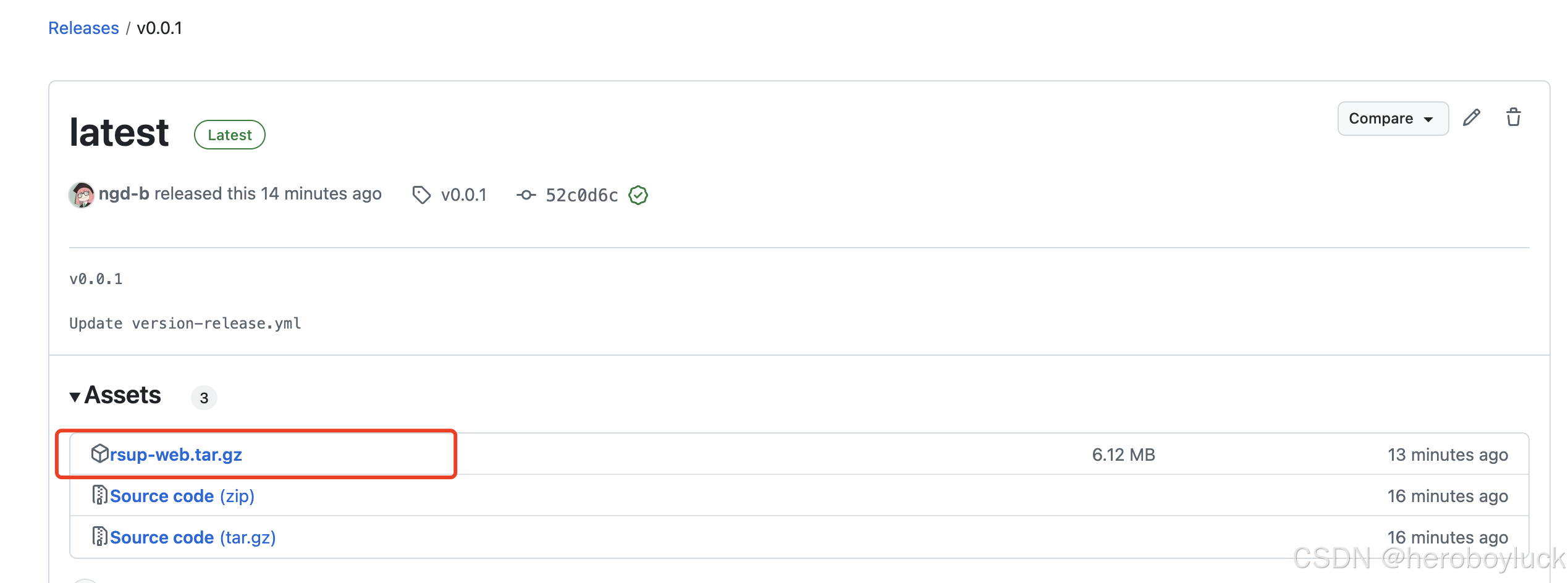
那之后我们在本地开发,待每次发时新建一个 tag,推送到仓库,就可以自动构建并发布版本了。
sh
$> git tag v0.0.2
# 推送到仓库
$> git push origin v0.0.2为了保证我们每次发送的版本都是固定的下载地址,我们发布时固定 tag 为latest。 指定 actions 入参tag_name: latest
yml
- name: create github release
uses: softprops/action-gh-release@v2.0.8
with:
tag_name: latest
name: ${{github.ref_name}}比较实用的 actions
actions/checkout@v4拉取代码actions/setup-node@v4安装 node 环境softprops/action-gh-release@v2发布 github releasesactions/cache@v4缓存一些资源。比如node_modules避免下一次构建时重复安装。peter-evans/create-pull-request@v7创建 pull requestpnpm/action-setup@v4.0.0安装 pnpm 包管理工具JS-DevTools/npm-publish@v3发布 npm 包actions-rs/toolchain@v1安装 rust 环境